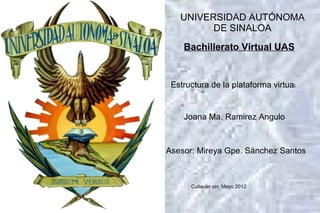
Plataforma virtual UAS: Moodle y acceso al sistema
- 1. UNIVERSIDAD AUTÓNOMA DE SINALOA Bachillerato Virtual UAS Asesor : Mireya Gpe. Santos Sanchez Estructura de la plataforma virtual Joana Ma. Ramirez Angulo Asesor: Mireya Gpe. Sánchez Santos Culiacán sin. Mayo 2012
- 2. PLATAFORMA VIRTUAL Qué es el MOODLE.? Moodle en una aplicación para crear y gestionar plataformas educativas, es decir un espacio en donde alguna institución educativa gestiona recursos diseñados por los profesores y permite el acceso a esos recursos a los estudiantes de dicho programa educativo.
- 3. ACCESO AL SISTEMA O AULA VIRTUAL Para poder entrar al CAMPUS VIRTUAL se les recomienda la utilización de los navegadores Mozilla Firefox o Seamonkey, en la barra de las direcciones escribe www.prepauasvirtual.net/bach . Para poder acceder al sistema debes estar registrado como usuario del mismo. Los datos de la cuenta de usuario los tienes que introducir en el bloque ENTRAR o bien haciendo clic en en enlace ENTRAR que se encuentra en la parte superior derecha
- 4. “ EJEMPLO ” ENLACE ENTRAR BLOQUE 2 .x p s ENTRAR
- 5. INGRESAR PERFIL DE USUARIO 12 10 El perfil de usuario es un pequeña información acerca de cada participante en específico. Para que ingreses o 8 actualices los datos de tu perfil debes de dar clic en el link de 6 Columna 1 Columna 2 tu nombre actual el cual aparece en la parte superior derecha Columna 3 de la pantalla la cual dice usted se ha autentificado como 4 2 Joana Ramirez 0 Fila 1 Fila 2 Fila 3 Fila 4 Si deseas cambiar tus datos debes dar cilc en la pestaña Editar información y se visualizará lo siguiente
- 6. INGRESA TU PERFIL DE USUARIO
- 7. CURSOS EN MOODLE Los cursos son la parte más importante de la estructura de Moodle, son creados por los administradores del sitio y dirigidos por los profesores del curso . Para que un alumno, dado de alta en el Bachillerato Virtual, pueda acceder a un curso deberá estar matriculado en él. El administrador de un curso debe configurarlo de tal forma que contenga los siguientes datos: Nombre y descripción Formato del curso (semanal, por temas…) Número de semanas o temas Una vez creado un curso se procede a la matriculación de los usuarios, definiendo quiénes serán profesores y quiénes alumnos.
- 8. DESCRIPCIÓN DE LA INTERFAZ DE UN CURSO La interfaz de un curso se compone de cuatro zonas: cabecera, columna central, columnas izquierda y derecha, y pie de página. CABECERA Esta zona contiene el Escudo de la Institución (Universidad Autónoma de Sinaloa), el nombre del sitio (Bachillerato UAS Virtual), así como el logotipo de la Dirección General de Escuelas Preparatorias, la información de registro (con hipervínculo al perfil personal), un enlace para salir del sistema, la barra de navegación y una serie de pestañas que permiten el acceso rápido a las siguientes secciones: Inicio, Propedéutico, Cursos, Novedades y Entrar.
- 9. La barra de navegación contiene enlaces en forma de texto para facilitarte el ecceso a los diferentes lugares del curso. El nombre situado mas ala izquierda es el nombre corto del sitio.(UASvirtual) y conduce a la página principal. El que se sitúa justo a la derecha dela anterior es el nombre del curso (CtyC- Competencias Tecnológicas y Comunicativas) y Nos llevará a su página principal. A medida que te vayas adentrando en el curso visitando Diferente elementos,la barra de navegacion irá mostrando los nombres de dichos elementos y sus opciones específicas Cuando se accede a un recurso o actividad, aparece en la parte derecha de la cabecera una lista desplegable con todos los recursos y actividades que pueden visitarse, por medio de ella puedes desplazarte de una página a otra sin tener que navegar por los hiperenlaces intermedios.
- 10. DESCRIPCIÓN DE LA INTERFAZ IDENTIFICACIÓN DE USUARIO SALIR BARRA DE NAVEGACIÓN
- 11. LISTA DESPLEGABLE CON LOS ELEMENTOS DEL CURSO VÍCULO A ELEMENTOS GENÉRICOS DEL CURSO VÍNCULO ALA PÁGINA PRINCIPAL DEL CURSO VÍNCULO ALA PÁGINA DE INICIO DEL SITIO
- 12. COLUMNA CENTRAL Esta parte contiene los elementos propios del curso: normalmente vínculos a diferentes recursos y actividades. Aparecen una serie de enlaces de texto identificados por iconos que te permiten acceder a cada uno de los elementos didácticos (recursos, actividades, etc.) que el profesor diseñador haya dispuesto.
- 13. COLUMNAS IZQUIERDAS Y DERECHA Y En estas columnas se encuentran los bloques que Moodle pone a disposición de los profesores diseñadores. Cada curso puede configurarse de manera independiente, además estos bloques pueden situarse indistintamente en una columna o en 12 otra y en cualquier posición dentro de cada columna. 10 Dentro de los bloques más comunes se 8 encuentran: Participantes Columna 1 6 Columna 2 Buscar en los foros Columna 3 4 Actividades Administración 2 Columna Central Columnas Izquierda y Derecha 0 Fila 1 Fila 2 NovedadesFila 3 Fila 4 Eventos próximos Actividad reciente
- 14. ELEMENTOS BÁSICOS DE LA INTERFAZ DE UN CURSO EN MOODLE a) Todos los textos remarcados en azul son enlaces, lo que permite desplegar nuevas páginas si se da clic sobre ellos. b) En cualquiera de los menús al dar clic sobre ellos , se reduce dicho menú c) Menú que muestra el lugar en el que se encuentra dentro del curso d Para abandonar un curso sólo tienes que dar clic sobre cualquiera de los dos enlaces “Salir”, ya sea el que se ubica en la cabecera o bien en el que se encuentra en el pie de página.
- 15. BLOQUES DE MOODLE Ya se mencionó que los bloques de Moodle se sitúan en las columnas laterales de la interfaz del curso . Existen varios tipos de bloques con diversas funcionalidades: informar, controlar, gestionar, etc. A continuación se describen cada uno de ellos: MENÚ PERSONAS Si das clic sobre el link participantes se visualizará una lista que muestra todos los usuarios admitidos en el curso (alumnos y profesores).
- 16. ACTIVIDADES El bloque actividades muestra todas las categorías de recursos y actividades que el profesor va a utilizar en el curso. Este bloque lo puedes utilizar para navegar en forma rápida por los diferentes tipos de actividades, independientemente del tema o sección en las que se encuentren.
- 17. BUSCAR EN LOS FOROS Este bloque permite buscar entre los mensajes publicados en los foros de un curso la información tecleada en el cuadro de texto del bloque. Las localizaciones se desarrollan de forma similar a las realizadas en algún buscador: si quieres buscar una o más palabras simplemente se teclean separadas por espacios; si lo que deseas es buscar una frase exacta la debes entrecomillar; también puedes usar delante de la palabra el signo más (+) para forzar la coincidencia exacta con la misma, o bien el signo menos (-) si hay palabras que quieres excluir de la búsqueda.
- 18. NOVEDADES El bloque Novedades presenta los encabezados de las últimas noticias o mensajes publicados por el asesor o asesora en el Foro de Noticias. Si das clic sobre el link más… accederás al Foro donde está publicada la noticia y puedes ver el mensaje completo. La función de este bloque es mantenerte informado ya que este Foro suele utilizarse para publicar todas aquellas noticias o instrucciones importantes para el desarrollo del curso. Por ejemplo, recordatorios sobre entrega de determinados trabajos o publicación de calificaciones.
- 19. EVENTOS PRÓXIMOS Este bloque te indica la proximidad de un evento, ya sea evento global, de curso o de usuario. Toda actividad de Moodle con fecha límite genera un evento automáticamente en el calendario. Es decir, este bloque está directamente relacionado o subordinado con el calendario. El bloque Eventos Próximos puede contener varios enlaces que llevan a la propia actividad que genera el evento, a la Vista de Eventos próximos y un enlace para introducir un Nuevo evento
- 20. ACTIVIDAD RECIENTE Para que visualices la actividad reciente independientemente de las conexiones y desconexiones del sistema, tienes que hacer clic en el enlace Informe completo de la actividad reciente lo cual mostrará una ventana con información más detallada tal y como se muestra a continuación 12 10 . 8 Columna 1 6 Columna 2 Columna 3 4 2 0 Fila 1 Fila 2 Fila 3 Fila 4
- 21. . En esta ventana puedes establecer la fecha a partir de la cual buscar cambios del curso. Además de este filtro normal también puedes establecer otros criterios más elaborados y personalizados haciendo clic sobre el enlace Mostrar Avanzadas el cual te permite establecer filtro por participantes, por actividades así como el criterio de ordenación USUARIOS EN LÍNEA Muestra los usuarios que se han conectado en un período de tiempo fijado por el Administrador. Debes de tener en consideración que aunque un usuario aparezca en esta lista no necesariamente está en línea en ese momento.
- 22. RECURSOS Y ACTIVIDADES En esta sección se te describen cada uno de los recursos o actividades que puedes encontrar en los cursos del Bachillerato Virtual UAS. * CUESTIONARIOS Por medio de este recurso se presenta un examen en línea, es decir se presentan una serie de preguntas evaluativas. Para que accedas a los cuestionarios lo puedes realizar por dos vías: a) Mediante el menú actividades de la página principal del curso b) A través del enlace que aparece en el diagrama de tareas por bloque. *LECCIÓN Presenta una serie de páginas a estudiar así como una colección de preguntas. La exploración de una lección la puedes realizar en diferentes sesiones permitiéndote elegir continuar en donde la habías dejado o iniciar nuevamente.
- 23. *GLOSARIO Un glosario es un listado de términos, conceptos… con sus correspondientes definiciones y explicaciones, a modo de enciclopedia o diccionario. *TAREAS Se trata de cualquier actividad o trabajo evaluable, normalmente las tendrás que preparar en formato electrónico (documento de texto, presentación electrónica, imagen gráfica, video, etc.) y remitirlo subiéndolo al servidor. Los documentos quedan almacenados para su posterior evaluación a la que podrá añadirse un comentario que te llegará de forma independiente mediante correo electrónico.
- 24. *FOROS Los foros son una de las herramientas de comunicación asíncrona más importantes dentro de los cursos de Moodle. Los foros permiten la comunicación de los participantes desde cualquier lugar en el que esté disponible una conexión a Internet sin que éstos tengan que estar dentro del sistema al mismo tiempo, por ello se clasifican como herramienta asíncrona. Un foro puede verse como una especie de cartelera electrónica donde todos los participantes pueden colocar sus aportaciones, publicar pequeños mensajes o mantener discusiones públicas sobre algún tema en específico. En todos los cursos se crea un foro de forma predeterminada, el Foro de Noticias, en el cual se colocan mensajes o anuncios de carácter general (por ejemplo fechas de exámenes, horarios de prácticas o cualquier otro aviso). Como ya se mencionó con anterioridad, los últimos mensajes publicados también se presentan en el bloque de Novedades. Todos los participantes, tanto asesores como estudiantes, están suscritos a este foro y además de ver los mensajes conectándose vía web también recibirán una copia de los mismos por correo electrónico. Además de este foro general, el asesor puede crear tantos foros como se necesiten.
- 25. *WIKI Wiki es la abreviatura de “Wiki Wiki” palabra en hawaiano que significa rápido, la cual es una página web editable en la cual el usuario puede hacer modificaciones (agregar texto, introducir imágenes, etc.). El principio básico de una wiki es construir sitios compartidos y de colaboración, es decir, todos pueden aportar nuevo contenido al sitio. *CHATS Es un canal de comunicación sincrónica, es decir este módulo permite intercambiar información entre los usuarios mientras están conectados a dicha herramienta. Permite la conversación escrita entre varios participantes, ya sea interactuando grupalmente o persona a persona. Al iniciar el uso de alguno de los chats, ya sea mediante el enlace en la sección de actividades o en el diagrama general del curso, aparecerá lo siguiente:
- 26. Una vez introducido el texto se mostrará aquí, visualizándose por orden creciente Listado de según la hora en que se envía. usuarios conectados Lugar donde se debe introducir el texto
- 27. *MESAJES La mensajería instantánea es otra de las herramientas de Moodle, permite intercambiar mensajes entre los usuarios del sistema sin necesidad de utilizar el correo electrónico. ESTRUCTURA DE LOS CURSOS DEL BACHILLERATO VIRTUAL La organización de los cursos del Bachillerato Virtual se desarrollará por bloques, cada uno de los cuales tendrá una duración de una semana. Después de la creación de un curso, su configuración y la matriculación de usuarios, éstos podrán acceder al mismo y observar una serie de bloques diferenciados que representan las semanas del curso. Cada uno de estos bloques contendrá, a partir del momento en el que el profesor las añada distintos tipos de actividades que los alumnos deberán realizar para su evaluación.
- 28. Tutorial Plataforma Bachillerato Virtual. Bachillerato Virtual. Universidad Autónoma de Sinaloa. México. 2012. Consultado en http://www.prepauasvirtual.net/bach.